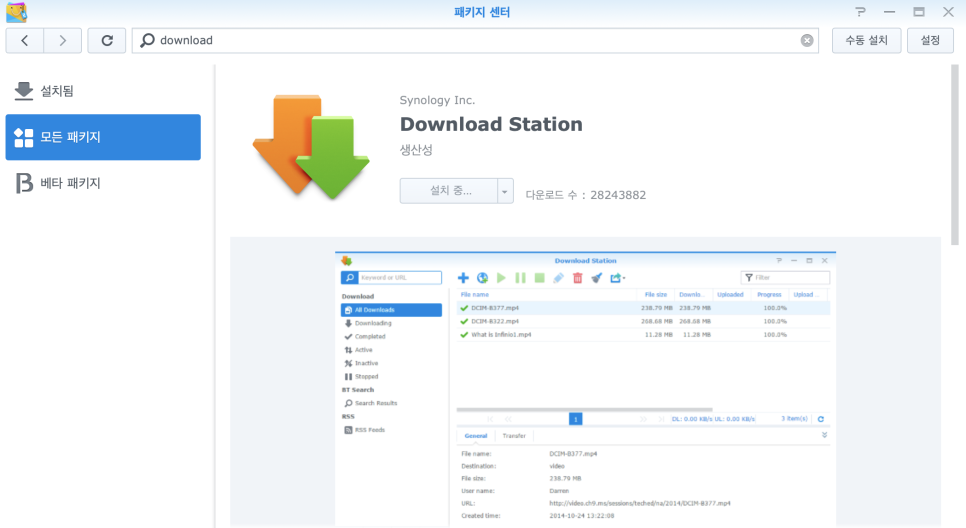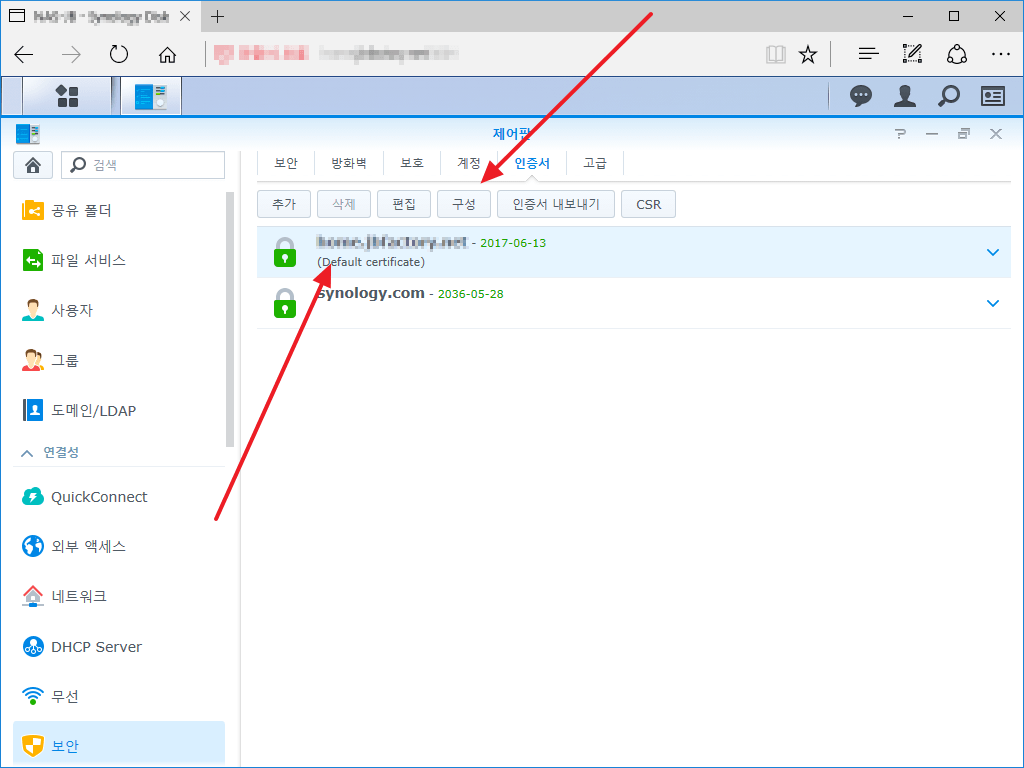보통 sftp만 설정하면 된다고했어 했는데 이제야 겨우 다시 설정할수 있었다(중요한건 마지막에 계정별 허용프로그램)
1) 파일서비스 -> SFTP 서비스 활성

2) 터미널 서비스 SFTP 활성

3) 계정별 허용프로그램 설정(이것때문에 이클립스 및 다른 응용프로그램에서 접속이 안되었음)

'IT > 시놀로지' 카테고리의 다른 글
| Web Station (0) | 2021.12.20 |
|---|---|
| 다운로드 스테이션 및 토렌토 처리 (0) | 2021.12.20 |
| 인증서 등록 및 https 접속시 안전하지 않음 설정 (0) | 2021.12.20 |
| DSM 버전확인 (0) | 2021.12.20 |